Google ücretsiz çeviri yazı araçları nasıl kullanılır? Önemli bir video konferans oturumundaysanız ise hatırlamayacağınızı bildiğiniz halde bir bilgi kaynağı alıyorsanız ise o oturumun bir kopyasını almak çok daha yararlı olabilir. Video ve ses kayıtlarının hepsi çok iyidir, ancak ve ancak bir saatlik konuşmanın içinde belirli bir veri parçasını arıyorsanız ise toplantınızın metin versiyonunu da aramak çok daha kolay olabilir sizler için. Rev ve Otter gibi kaydedilmiş sesler için AL transkripsiyonu sağlayan ve bir dizi üçüncü taraf uygulamaları vardır.
Konu Başlıkları
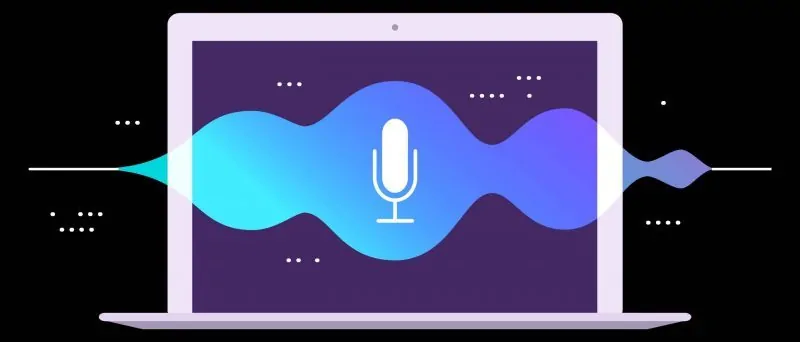
Google Ücretsiz Çeviri Yazı Araçları Nasıl Kullanılır? Detaylar
Aynı anda sesi dinleme ve düzeltme gerektiren yerleri de izleme veya Zoom gibi diğer uygulamalarla da doğrudan entegre etme gibi ekstra özellikler de sunmaktadırlar. Ancak bunlar gibi ücretli abonelik hizmetleri veren uygulamalar da vardır. Aradığınız şey ücretsiz ise belirli sınırlamaları da olsa yardımcı olabilecek birkaç geçici çözümler vardır.
Google Dokümanları ile Sesle Yazma Özelliği
Google dokümanların uzun süreli kullanıcıları da bile, konuşmayı metne dönüştüren seslerle yazma aracının asla farkında olmayabilirler. Yazarken sorun yaşıyorsanız ise konuşmayı yazmaktan daha hızlı veya daha da kolay buluyorsanız bu sizin için daha çok kullanışlı olabilir.
Sahip olabileceğiniz herhangi bir video veya ses kaydı da için bir transkripsiyon aracı olarak da kullanılabilirsiniz. Hatta canlı bir yayın sırasında konuşmayı gerçekleşirken yazıya dökmek için de çalıştırabilirsiniz.
Sesle yazmayı çeviri yazı aracı olarak kullanmak için:
- Yeni bir Google Dokümanı belgesi açınız.
- Araçlar> Sesle yazmayı seçiniz.
- Kullandığınız dil gösterilmiyorsa ise mikrofon simgesinin üzerindeki bağlantıya tıklayın ve dilinizi seçiniz.
Kayda başlamaya hazır olduğunuz zamanda mikrofon simgesine tıklayınız. Parlaklık kırmızıya dönecek ve yazıya aktarmaya başlayacaktır ve bu şekilde hızlıca not alabilirsiniz. Metne dönüştürmek istediğiniz sesi başlattıktan sonra ise mikrofon simgesine tıklamaya dikkat ediniz. Neden mi? şimdi açıklayacağım.
Önerilen İçerik: Android video Kaydetme Uygulamaları
Çeviri yazısı özelliğini başlattıktan sonra ise Google Dokümanlar sayfasından ayrılamaz ve özellik, otomatik olarak öylece kapanacaktır.
Örneğin, bir Yakınlaştırma toplantısını yazıyorsanız ve e-postanıza tıklamak için iki dakikanızı ayırırsanız ise belgenize geri dönüp mikrofonu da tekrar tıklayana kadar bu noktadan sonra her şeyiyle kaybedersiniz.
Ek olarak ise sonuçta ortaya çıkan transkripsiyon da pekâlâ, hayırsever olmak ve mükemmelden daha az gibileri… İnsanlar çok net konuşuyor ise Google Dokümanlar yazıya dönüştürme özelliği makul bir iş çıkarmaktadır, ancak mırıldanmalar ve yanlar veya net olmayan konuşmalar tamamen kaybolabilir. Buna ek olarak ise virgül, nokta ve diğer incelikleri unutunuz.
Dilbilgisi açısından tamamen doğru bir belge istiyor iseniz bunları daha sonra da doldurmanız gerekecektir. Ancak bir alternatifi daha var.
Google Canlı Altyazı Özelliği
Google’ın Canlı Altyazı özelliği ise sesi telefonunuzdan ekranınıza “duyar” gibi canlı olarak aktaran bir Android uygulamadır. Uygulama olağanüstü derecede basittir ve siz onu yüklerseniz hemen yazıya dökmeye başlayacaktır.
Başlangıçta işitme engelli veya işitme güçlüğü çeken kişiler için de bir erişilebilirlik aracı olarak tasarlanan Google Canlı Altyazı özelliği, bir transkripsiyonu dört gün boyunca saklamaktadır. Metni bundan daha uzun süre saklamak istiyor iseniz kopyalayıp bir belgeye yapıştırmanız sizin için yeterli olacaktır.
Google ücretsiz çeviri yazı araçları ile ilgili soru ve görüşlerinizi bize iletebilirsiniz.